Copiar um ambiente
Pode utilizar a opção Copiar no centro de admin do Microsoft Power Platform para copiar dados entre ambientes. Pode selecionar dois níveis de cópia: tudo ou personalizações e esquemas apenas.
Nota
- O ambiente de destino será listado na lista pendente Selecionar ambiente a substituir. Se não vir um ambiente, significa que não o pode substituir. Por exemplo, não pode substituir ambientes de produção, por isso, não verá ambientes do tipo de produção.
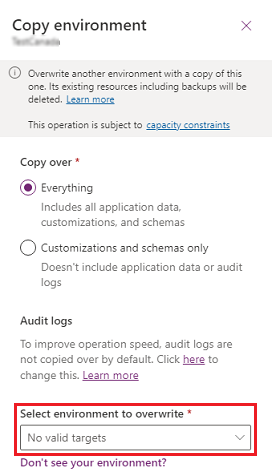
- Só pode copiar para um ambiente no mesmo inquilino e região.
- Os componentes que não foram adicionados a uma solução (incluindo aplicações de tela, fluxos, conectores personalizados e ligações) podem não fazer parte da cópia. Deve validar as suas aplicações depois da cópia.
- Para cada Aplicação de tela, só serão copiadas até 20 das revisões mais recentes.
- Não pode copiar de ou para um ambiente de tipo predefinido ou de avaliação.
- As operações de cópia e restauro podem demorar até 8 horas, a menos que muitos dados, incluindo dados de auditoria, precisem de ser copiados ou restaurados, caso em que podem demorar até 24 horas.
Copiar sobre tudo
Uma cópia de Tudo inclui todos os dados da aplicação, utilizadores, personalizações e esquemas do ambiente de origem e é adequada para:
- Testes de aceitação dos utilizadores
- Atualização de teste
- Pré-visualização TAP/EA (no)
- Formação
Um cenário de exemplo
Isaac, um programador de aplicação empresarial, recebeu um pedido do departamento de vendas configurar e implementar uma solução de rede social de integração de multimédia de outro fornecedor da empresa. Isaac nunca instalou uma solução deste fornecedor e não sabe que impacto teria na aplicação da produção. O Isaac gostaria de importar a solução num ambiente a praticamente que é idêntico, mas isolado de produção, em para aprender a solução e efetuar as alterações de configuração adequado. Isaac submete um pedido a Tomás, Diretor de TI da Contoso, para criar um ambiente sandbox de Copiar tudo para Isaac.
Depois de o Copiar tudo estar concluído, Isaac recebe um e-mail de Tomás a informar que o ambiente sandbox está pronto. O Isaac inicia sessão no ambiente de sandbox e efetua as alterações necessárias para se certificar de que os serviços externos de produção não serão afetados pelo ambiente de sandbox. Uma vez que as alterações estiverem concluídas, Isaac desliga o modo de administração e permite serviços em segundo plano. Isaac pode utilizar o ambiente sandbox de Copiar tudo para fazer o teste e mais tarde importar manualmente a solução para produção.
Copiar apenas sobre personalizações e esquemas
As cópias de personalizações e de esquemas incluem apenas utilizadores, personalizações e esquemas do ambiente de origem e é adequado para:
- Desenvolvimento iterativo equipa
- Soluções de Parceiros/ISV
- Prova de conceito
Um cenário de exemplo
Isaac tiver um grande estrutura de desenvolvimento da semana seguinte para o departamento de vendas. Isaac tem uma equipa de programadores pronta a começar a trabalhar no projeto, sendo alguns internos da Contoso e outros fornecedores externos. A aplicação de vendas Contoso contém dados pessoais que o gestor de vendas indicou que não devem ser apresentados a nenhuma entidade externa por razões de privacidade e de responsabilidade social. Isaac pede um ambiente de sandbox apenas de cópia de personalizações e esquemas que não contém nenhum ou utilizadores dados de produção. Além disso, Isaac cria um grupo de segurança do Microsoft 365 para oferecer à equipa de desenvolvimento acesso ao ambiente de sandbox.
Depois de modificar e ativar os plug-ins, as funções do ambiente de sandbox para programadores e o mesmo são isolados de implementação de produção. A equipa de desenvolvimento trabalha nas suas modificações neste ambiente por várias semanas. Empacotam as alterações numa solução exportam-nas/importam-nas para implementar à cópia de tudo do ambiente de sandbox. Após um círculo êxito de teste e os fins de ligação, as alterações são distribuídas manualmente à produção.
Tabelas truncadas em cópia apenas de personalizações e esquemas
As seguintes tabelas são truncadas quando faz uma cópia de personalizações e esquemas:
| Tabelas | ||
|---|---|---|
| Conta | InterProcessLock | SocialActivity |
| AccountLeads | Fatura | SocialInsightsConfiguration |
| ActivityMimeAttachment | InvoiceDetail | SocialProfile |
| ActivityParty | KnowledgeArticle | SqlEncryptionAudit |
| ActivityPointer | KnowledgeArticlesCategories | Subscrição |
| AdvancedSimilarityRule | KbArticle | SubscriptionClients |
| Anotação | KbArticleComment | SubscriptionManuallyTrackedObject |
| AnnualFiscalCalendar | KnowledgeSearchModel | SubscriptionStatisticsOffline |
| Compromisso | Oportunidade Potencial | SubscriptionStatisticsOutlook |
| Anexo | LeadAddress | SubscriptionSyncEntryOffline |
| Auditoria | LeadCompetitors | SubscriptionSyncEntryOutlook |
| AzureServiceConnection | LeadProduct | SubscriptionSyncInfo |
| BulkDeleteFailure | Carta | SystemApplicationMetadata |
| BulkOperation | Licença | SystemUserBusinessUnitEntityMap |
| BulkOperationLog | Lista | SystemUserLicenses |
| BusinessProcessFlowInstance | ListMember | Tarefa |
| BusinessUnitNewsArticle | MailboxStatistics | TeamProfiles |
| Campanha | MonthlyFiscalCalendar | TeamRoles |
| CampaignActivity | Notificação | Território |
| CampaignActivityItem | Oportunidade | TimeZoneLocalizedName |
| CampaignItem | OpportunityClose | Tópico |
| CampaignResponse | OpportunityCompetitors | TopicHistory |
| Concorrente | OpportunityProduct | TopicModel |
| ChannelAccessProfile | OrderClose | TopicModelConfiguration |
| CompetitorAddress | OrganizationUI | TopicModelExecutionHistory |
| CompetitorProduct | OwnerMapping | TraceAssociation |
| CompetitorSalesLiterature | PhoneCall | TraceLog |
| Ligação | PluginTypeStatistic | TraceRegarding |
| Contacto | PluginTraceLog | UnresolvedAddress |
| ContactInvoices | Post | UntrackedEmail |
| ContactLeads | PostComment | UserApplicationMetadata |
| ContactOrders | PostFollow | UserEntityInstanceData |
| ContactQuotes | PostLike | UserEntityUISettings |
| Contrato | PostRegarding | UserFiscalCalendar |
| ContractDetail | PostRole | UserForm |
| CustomerAddress | PriceLevel | UserQueryVisualization |
| CustomerOpportunityRole | PrincipalObjectAccess | WizardAccessPrivilege |
| Relação com os Clientes | PrincipalObjectAttributeAccess | WorkflowLog |
| DelveActionHub | ProcessSession | WorkflowWaitSubscription |
| Desconto | Produto | BusinessDataLocalizedLabel |
| DiscountType | ProductAssociation | DynamicProperty |
| DocumentIndex | ProductPriceLevel | ChannelPropertyGroup |
| DuplicateRecord | ProductSalesLiterature | DynamicPropertyAssociation |
| ProductSubstitute | DynamicPropertyInstance | |
| EmailHash | QueueItem | Posição |
| EmailSearch | Proposta | ChannelProperty |
| Elegibilidade | QuoteClose | RollupJob |
| EntitlementChannel | QuoteDetail | SLAKPIInstance |
| EntitlementContacts | RecurrenceRule | SystemUserManagerMap |
| EntitlementProducts | TextAnalyticsEntityMapping | SystemUserSyncMappingProfiles |
| EntitlementTemplate | RecurringAppointmentMaster | OfficeGraphDocument |
| EntitlementTemplateChannel | RelationshipRole | SimilarityRule |
| EntitlementTemplateProducts | RelationshipRoleMap | BookableResource |
| ExchangeSyncIdMapping | ReplicationBacklog | BookableResourceGroup |
| BookableResourceBookingExchangeSyncIdMapping | SalesLiterature | BookableResourceBooking |
| ExternalParty | SalesLiteratureItem | BookableResourceBookingHeader |
| ExternalPartyItem | Ordem de Venda | BookableResourceCategory |
| Fax | SalesOrderDetail | BookableResourceCharacteristic |
| FixedMonthlyFiscalCalendar | SdkMessageProcessingStepSecureConfig | BookableResourceCategoryAssn |
| Objetivo | SemiAnnualFiscalCalendar | Característica |
| GoalRollupQuery | Service | RatingValue |
| Import | ServiceAppointment | RatingModel |
| ImportData | ServiceContractContacts | BookingStatus |
| ImportFile | SharePointData | RecommendedDocument |
| ImportLog | SharePointDocument | EmailSignature |
| Incidente | SharePointDocumentLocation | UserSearchFacet |
| IncidentResolution | SharePointSite | GlobalSearchConfiguration |
| IntegrationStatus | SLA |
Copiar um ambiente
Aceda ao centro de administração do Power Platform e inicie sessão com as credenciais da função de Administrador do Ambiente ou de Administrador de Sistema.
Nota
Os administradores de ambiente ou administradores de sistema podem copiar todos os ambientes disponíveis. Os administradores de sistema podem copiar ambientes sobre os quais tenham a função de Administrador de ambiente ou administrador de sistema.
No menu do lado esquerdo, selecione Ambientes e, em seguida, selecione um ambiente de origem para copiar.
Selecione Copiar na barra superior do menu.
Selecione o nível de cópia pretendido.
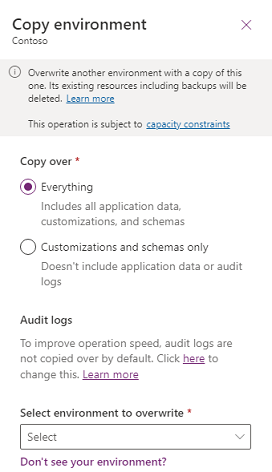
Se tiver selecionado Tudo para copiar, selecione se deve copiar registos de auditoria. Consulte a secção Copiar relatórios de auditoria.
Selecionar um ambiente de destino.
Um ambiente de destino pode ser um ambiente de sandbox ou de pré-visualização; não um ambiente de produção. Um ambiente de sandbox ou de pré-visualização pode ser promovido a um tipo de ambiente de produção mais tarde após a operação de cópia do ambiente. Se estiver a copiar um ambiente do tipo Avaliação (baseado em subscrição), poderá ver e selecionar ambientes de destino do mesmo tipo, ou seja, de Avaliação (baseado em subscrição).
Aviso
Os dados, componentes e personalizações no ambiente de destino serão eliminados e substituídos por uma cópia dos dados, componentes e personalizações do ambiente de origem. Não poderá obter os dados eliminados.
Para restringir o acesso ao ambiente a pessoas em um grupo de segurança, selecione Editar (
 ).
).Edite os detalhes para o ambiente copiado e, em seguida, selecione Copiar.
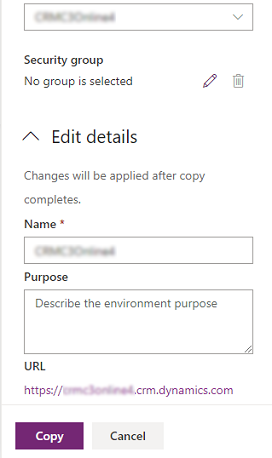
Selecione Confirmar para substituir o ambiente de destino.
O processo de substituição é iniciado.
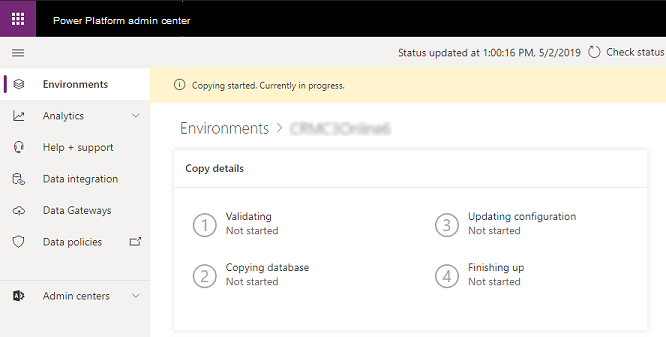
Uma vez que o processo de cópia esteja concluído, o ambiente de destino é colocado em Modo de administração e as operações de fundo estão desativadas. A secção seguinte descreve as ações recomendadas do administrador para a cópia do ambiente (de destino) recém-criada.
Copiar registos de auditoria
A cópia de registos de auditoria pode aumentar significativamente o tempo que demora a copiar um ambiente e, por predefinição, não é feito. Efetue os seguintes passos para incluir registos de auditoria na cópia do ambiente.
Conclua os passos 1-5 acima.
Em Registos de auditoria, selecione Clique aqui.
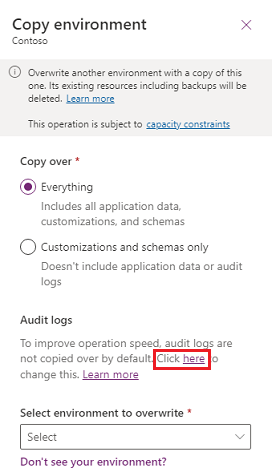
Ative a cópia de registos de auditoria.
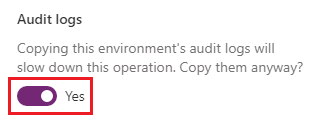
Continue com os passos 6-9 acima.
Passos seguintes depois de copiar um ambiente
Para se certificar de que o ambiente recém-criado cópia (de destino) não afeta o ambiente de produção, assim que a operação de cópia esteja concluída, acontecem duas coisas:
A cópia do ambiente recém-criado é colocada no modo de administração. Apenas os utilizadores com os direitos de acesso de Administrador de Sistema podem iniciar sessão e gerir o ambiente de cópia. Os utilizadores normais não poderão iniciar sessão e utilizar o ambiente de cópia.
As operações de fundo estão desativadas no ambiente da cópia. As operações desativadas incluem fluxos de trabalho e sincronização com Microsoft Exchange.
Componentes de revisão
Deve rever o estado dos componentes da aplicação no ambiente da cópia com ligações externas como o Yammer, e-mail, plug-ins, atividades personalizadas de fluxo de trabalho, etc. Reveja e considere a ação a efetuar:
Desativar o componente.
Reoriente o componente para outro ambiente de serviço tal como o Exchange ou o SharePoint.
Não faça nada – deixe o componente como está no ambiente da cópia. Por exemplo, poderá decidir permitir que o Yammer publicações em ambientes de cópia e de produção.
Eis alguns componentes da aplicação possíveis no ambiente da cópia que poderá ter ligações externas e pode impactar serviços com as mesmas ligações no ambiente de produção.
Uma caixa de correio não pode ser sincronizada com dois ambientes diferentes. Para um ambiente de cópia Tudo, as caixas de correio do utilizador no ambiente de cópia têm de ser desativados para que as caixas de correio não tentem enviar ou receber e-mail ou monitorizar compromissos, contactos ou tarefas. Defina a sincronização dos seguintes itens como Nenhuma.
Correio Eletrónico A Receber
Correio Eletrónico A Enviar
Compromissos, Contactos e Tarefas
Para mais informações: Definir o método de entrega para e-mails a receber e a enviar
SharePoint
Itens de ação:
- Desativar ou reorientar o SharePoint para um ambiente sandbox do SharePoint para impedir impactar documentos geridas pelo SharePoint. Aceda a Definições>Gestão de Documentação>Sites do SharePoint. Selecione o seu site e, em seguida, selecione Desativar.
Yammer
Desativar o Yammer ou reorientar para um serviço Yammer separado para impedir publicações feitas no ambiente de cópia em conflito com publicações feitas no ambiente de produção. Aceda a Definições>Administração>Configuração do Yammer.
Depois de criar um novo ambiente de sandbox, os fluxos de trabalho e tarefas de sistema poderão ter execução pendente. Independentemente destes trabalhos, se ligou o Yammer a aplicações de cativação de clientes, existirão fluxos de atividades do Yammer publicados de aplicações de cativação de clientes para o Yammer de forma assíncrona. Estes fluxos de atividades não estão visíveis com tarefas de sistema. Se ocorreram fluxos de atividades pendentes do Yammer antes da opção Desativar Processamento em Segundo Plano ser ativada, os fluxos de atividades são publicados na configuração atual do Yammer quando a opção Desativar Processamento em Segundo Plano for desativada. No ambiente de sandbox, se tiver a configuração atual do Yammer ligada à mesma rede do Yammer que o ambiente de produção, poderá ver fluxos de atividades duplicados. Para evitar fluxos de atividades duplicados do Yammer, reoriente o ambiente de sandbox para outra rede Yammer (possivelmente uma rede de teste) antes de ativar de processos de fundo.
Extensibilidade da plataforma
Pode optar por desativar os seguintes que podem estar em execução no ambiente de cópia e impactar os componentes de serviço externo.
- Plug-ins do lado do servidor.
- Atividade personalizada do fluxo de trabalho.
Extensibilidade do cliente
Reveja o seguinte.
- Lado do cliente JavaScript. Observe os recursos Web de Javascript e HTML para as operações leitura-escrita que foi impactar serviços externos.
- IFRAMES. Determinar se o alvo da IFRAME é um ambiente de produção.
Pesquisa do Dataverse
Confirme que a pesquisa devolve os resultados esperados. Se os resultados não forem precisos, pode desligar a pesquisa Dataverse por 12 horas e, em seguida, voltar a ligar a pesquisa para atualizar o índice Dataverse. Pode contactar o suporte da Microsoft se ainda tiver problemas.
Fluxos
- No ambiente de destino, os fluxos de soluções existentes são eliminados, mas os fluxos de não solução existentes permanecem.
- Os fluxos estão inicialmente desativados.
- Ao ativar um fluxo, se ocorrer um erro, abra o fluxo no estruturador para rever os erros e os avisos do verificador de fluxos. Ajuste e volte a guardar o fluxo conforme necessário.
- O histórico de execuções do fluxo não será copiado para o ambiente de destino.
- Fluxos com um gatilho "Quando uma solicitação HTTP é recebida" tem uma nova URL HTTP.
- Se o ambiente de origem era um ambiente predefinido, a integração de serviços, como SharePoint, Excel, Teams, Power BI e OneDrive continua a apontar para quaisquer fluxos relacionados no ambiente de origem. Considere se esses fluxos de integração podem permanecer no ambiente predefinido de origem. Remova quaisquer fluxos de integração do ambiente de destino que fiquem para trás no ambiente predefinido de origem.
Itens de ação:
- Reveja os fluxos no ambiente de destino para garantir que os acionadores e ações estão a apontar para as localizações corretas.
- Reveja os fluxos que utilizam conectores personalizados para garantir que estão a apontar para o novo conector personalizado no ambiente de destino. Para mais detalhes, consulte Conectores personalizados abaixo.
- Antes de ativar fluxos no ambiente de destino, considere se os fluxos correspondentes devem ser desativados no ambiente de origem e, se adequado, desative esses fluxos. Certifique-se de que as execuções de fluxos foram concluídas antes de desativar os fluxos.
- Ative os fluxos, conforme necessário. Quaisquer fluxos subordinados têm de ser ativados antes que os fluxos principais possam ser ativados.
- Para quaisquer fluxos usando o gatilho "Quando uma solicitação HTTP for recebida", ajuste quaisquer fluxos dependentes ou aplicativos para chamar a nova URL HTTP. Se os fluxos no ambiente de origem estiverem desativados, é mais fácil testar se as aplicações dependentes foram redirecionadas corretamente.
Referências de Ligação
- As Referências de ligação requerem novas ligações.
- Para consultar uma lista completa de referências de ligação: abra Soluções, procure a Solução Predefinida, selecione o filtro de objetos para Referências de Ligação e, em seguida, selecione cada uma delas para ver as respetivas propriedades e ligação.
Itens de ação:
- Crie ou defina ligações em todas as Referências de Ligação. Certifique-se de que as ligações são criadas pelo utilizador apropriado.
Conectores Personalizados
- Os conectores personalizados têm um novo identificador no ambiente de destino e parecem ser um novo conector, pelo que os fluxos têm de ser ajustados para apontarem para o novo conector personalizado.
Itens de ação:
- Reveja todos os conectores personalizados na página de conectores personalizados para garantir que foram publicados corretamente.
Limpar o ambiente de origem após a cópia
Quando o ambiente de destino estiver a funcionar corretamente com a cópia do ambiente a partir do ambiente de origem, considere se o ambiente de origem deverá permanecer em execução. Em alguns casos, pretende-se um ambiente duplicado, mas noutros casos, o ambiente de origem pode agora ser eliminado. Certifique-se de que todos os componentes no ambiente de destino estão a funcionar corretamente antes de eliminar um ambiente de origem. Se necessário, pode ser feita uma cópia de segurança do ambiente de origem.
Itens de ação:
- Elimine itens duplicados.
- Se necessário, elimine o ambiente de origem.
Consulte também
Novidades sobre armazenamento
Nova Microsoft Dataverse capacidade de armazenamento
Capacidade de armazenamento antiga